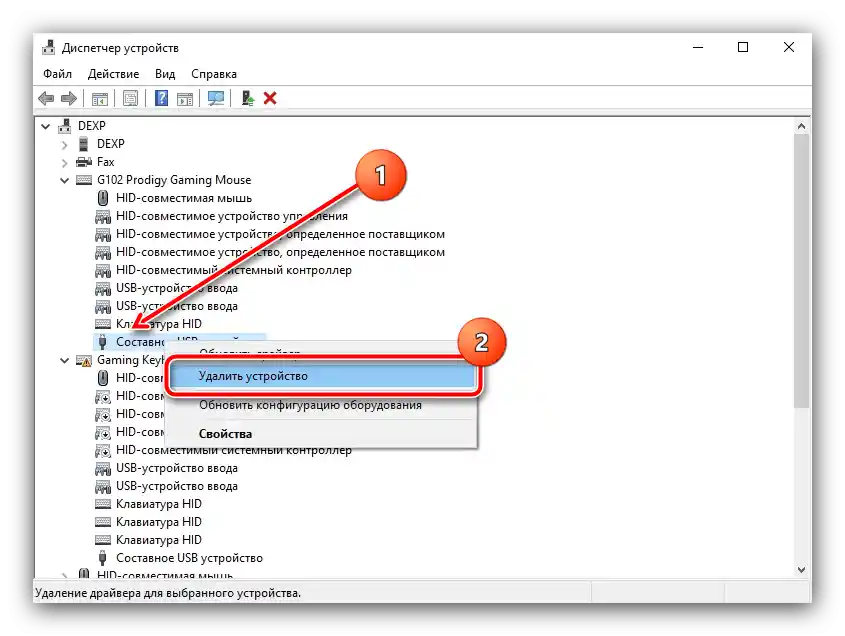Vsebina:
Razlog 1: Zastarela programska oprema
Če je problematična miška kupljena nedavno, vendar ste že nekaj časa uporabljali Logitech G Hub, je morda težava v zastareli različici vaše programske opreme. Zato lahko obravnavano napako odpravite z nadgradnjo programske opreme.
- Odprite Logitech G Hub, nato kliknite na ikono za prehod v meni nastavitev.
- V nastavitvah programa bodite pozorni na zgornji desni kot – tam bi morala biti na voljo gumb "Preveri posodobitve", kliknite nanj.
- Z veliko verjetnostjo bo aplikacija odkrila, da trenutna različica ni posodobljena, in začela prenos posodobitve.
- Počakajte na zaključek postopka, nato pa ponovno zaženite računalnik.
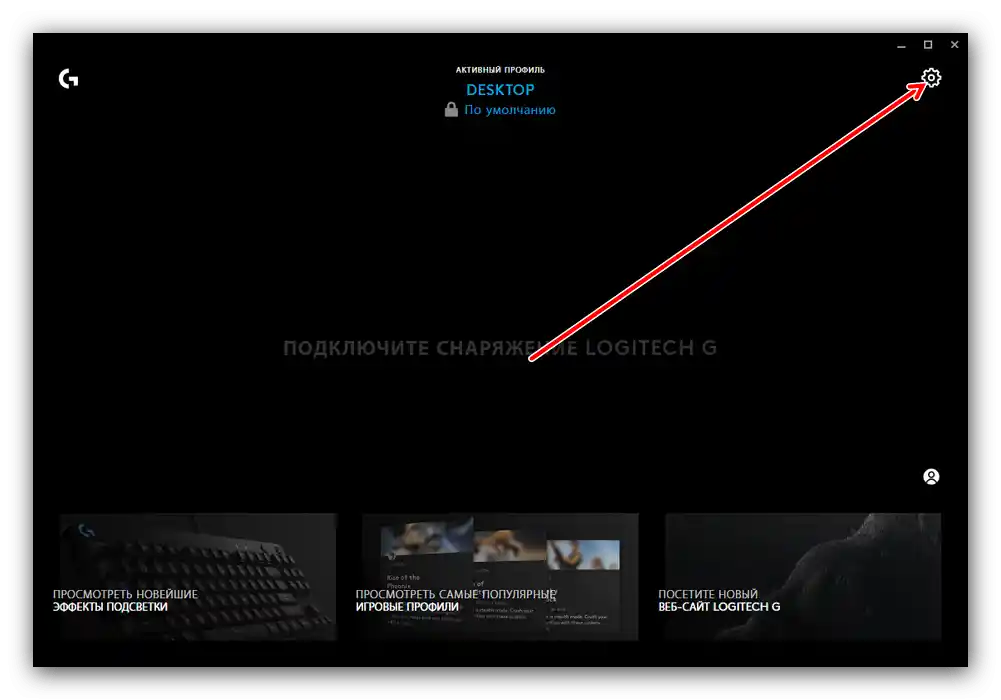
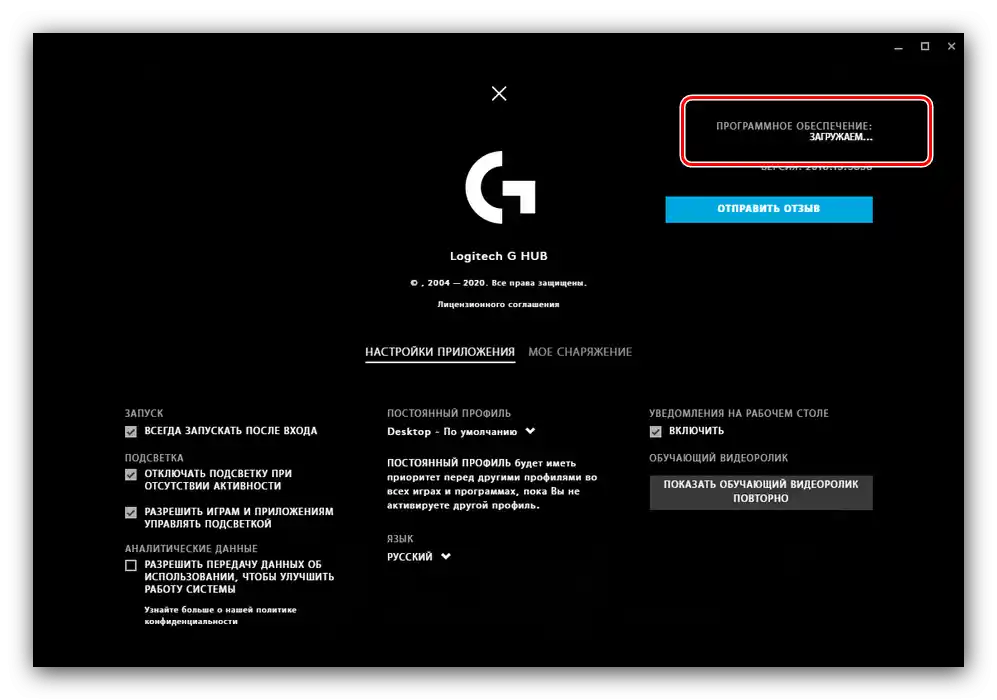
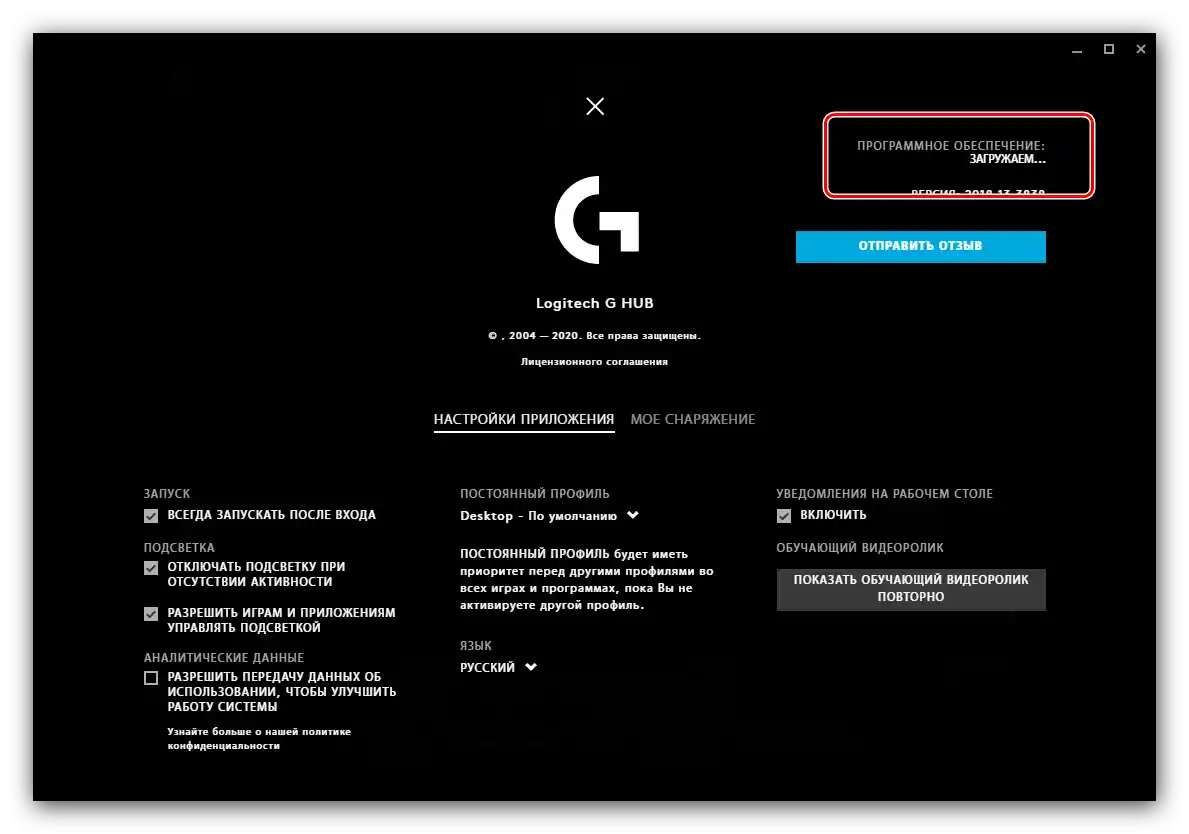
V običajnih pogojih posodobitev programske opreme pomaga odpraviti težavo.
Razlog 2: Slaba kakovost povezave (brezžična različica)
Za Logitech miške s povezavo preko radijskega modula ali Bluetooth lahko napaka pri prepoznavanju s programsko opremo izhaja iz slabe povezave. Upoštevajte naslednje priporočila:
- Upoštevajte učinkovito razdaljo povezave med modulom in miško – povprečno znaša približno 10-15 metrov.
- Za naprave z radijsko povezavo – poskrbite, da je modul dobro povezan z USB-portom in da ga ciljni računalnik prepozna. Če uporabljate razdelilnik, ni odveč, da sprejemnik povežete neposredno na port, ki je izhod na matični plošči.
- Lastnikom Bluetooth mišk je pomembno, da se prepričajo, da je na računalniku ali prenosniku omogočena ustrezna možnost in da deluje brez napak.
Podrobnosti: Kako vključiti Bluetooth na Windows 7 in Windows 10
- V nekaterih primerih lahko motnje od drugih naprav, ki uporabljajo brezžične povezave – na primer, Wi-Fi usmerjevalnikov, ovirajo normalno povezavo med napravo in sprejemnikom. Za preverjanje poskusite izklopiti te naprave in priključiti miško na računalnik – če se izkaže, da je težava v tem, preuredite postavitev in postavite vir motenj nekam drugam.
Včasih so vzrok za motnje v povezavi napake ali okvare samega manipulatorja ali njegovega sprejemnika. Če se s tem srečate, se obrnite na servisni center ali trgovino, če je še vedno v veljavi garancija, sicer se odpravite v najbližjo delavnico.
Vzrok 3: Naprava je nepravilno nameščena
Včasih je vir napake napaka pri prvotni namestitvi naprave v sistemu, zaradi česar je nepravilno prepoznana in ne more ustrezno delovati. O tem običajno signalizira delovanje njenih osnovnih funkcij (premikanje kazalca, desne in leve tipke, kolešček), vendar so težave z dodatno funkcionalnostjo. Učinkovit način za odpravo napake je odstranitev naprave.
- Odprite "Upravitelj naprav", na primer, preko okna "Zaženi". Pritisnite kombinacijo tipk Win+R, po pojavu orodja vnesite v njem ukaz
devmgmt.mscin kliknite "V redu". - Izdelki Logitech običajno imajo svojo lastno kategorijo v seznamu, ki nosi ime modela – na primer G502 HERO Gaming Mouse in podobno. Poiščite to kategorijo in jo razširite.
- Poiščite v seznamu vnos z imenom "Sestavljeno USB-napravo", kliknite nanjo ZPK in izberite možnost "Odstrani napravo".
![Odstranite manipulator v upravitelju naprav za reševanje težav z prepoznavanjem miške v Logitech G Hub]()
Potrdite svojo namero.

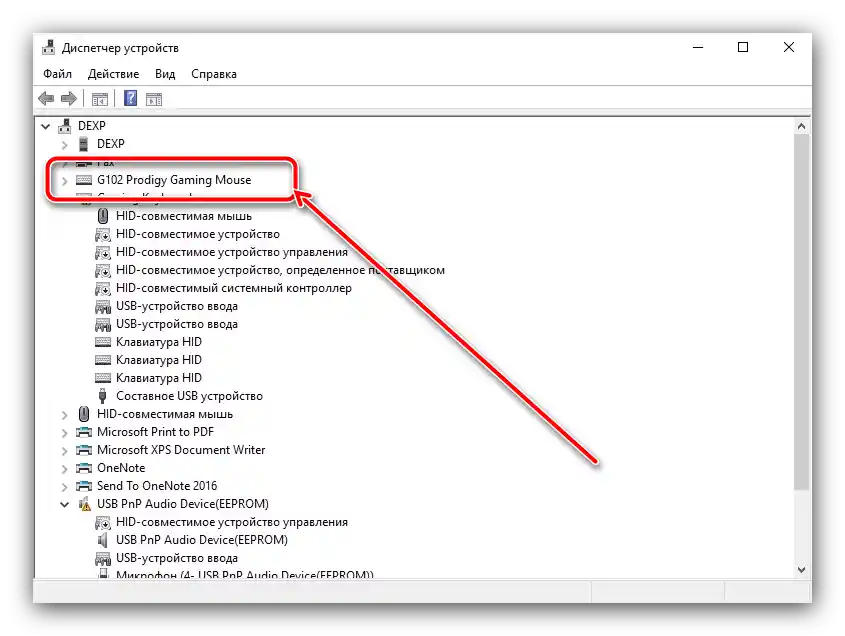
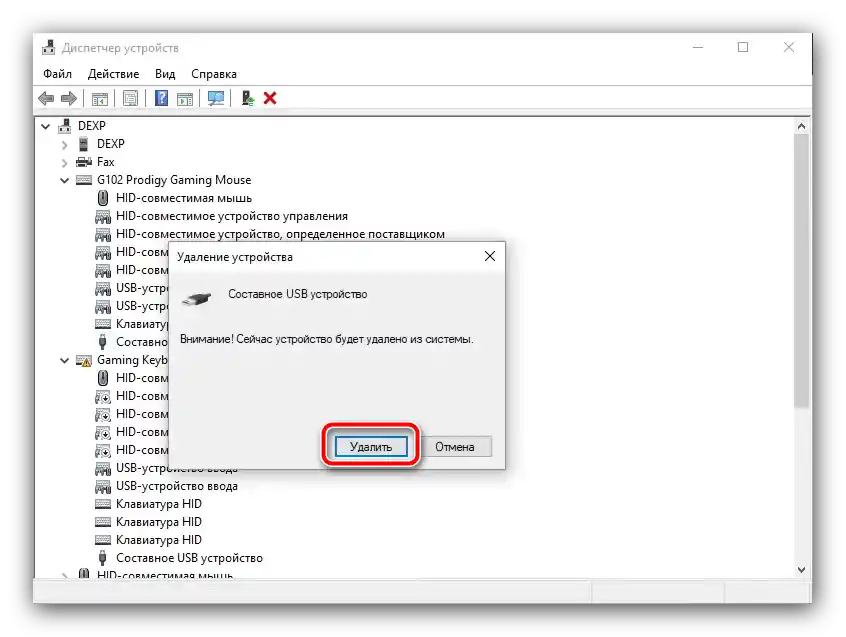
Po zaključku operacije odklopite manipulator od računalnika, nato ga ponovno priključite – tokrat bi morala namestitev potekati uspešno.
Vzrok 4: Strojne okvare
Nazadnje, zadnji razlog, zakaj aplikacija ne more prepoznati miške, so strojne okvare.Manipulator lahko diagnosticirate na naslednji način:
- Povežite napravo z drugim računalnikom (najbolje z enako različico operacijskega sistema) ali z drugo napravo, ki podpira tovrstni vnos ‒ na primer, pametnim telefonom ali tablico, ki deluje na Androidu.
Podrobnosti: Kako povezati miško z Androidom
Če se težava še vedno pojavlja, ste verjetno naleteli na okvaro.
- Pri miškah s kablom preverite kabel ‒ pogosto se pri intenzivni uporabi pretrga na mestu, kjer vstopa v ohišje ali se povezuje z USB konektorjem. Nedvoumen simptom pretrganega kabla je delovanje manipulatorja v določenem položaju.
- Strojno okvaro brezžičnih dodatkov je težje odkriti, še posebej pri različicah z radijsko povezavo, edini zanesljiv znak je nemogočnost vzpostavitve povezave v vseh pogojih in z vsemi napravami.
- Ne smemo izključiti tudi morebitnih težav s ciljnim računalnikom ‒ z brezžičnim modulom ali USB vrati posebej. O težavah signalizirajo težave s povezovanjem vseh naprav, ne le miške, ter ikone napak ob simbolih ustreznih komponent v "Upravitelju naprav".
Na žalost večine strojnih težav z manipulatorjem ali računalnikom ni mogoče odpraviti doma ‒ ostane le obisk servisnega centra.